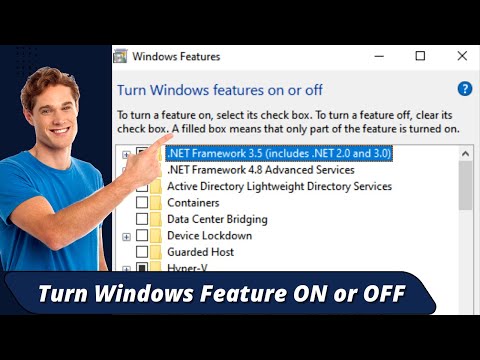Tapeta, o ktorej hovoríme, sa nazýva tapeta na paralaxy, ale na vašom zariadení so systémom iOS sa Apple označuje ako "perspektívna" tapeta. Či tak alebo onak, budete pravdepodobne myslieť na to ako 3D. Parallaxové tapety pracujú tak, že trochu priblížime obrázok, takže je malý obrázok mimo vonkajšiu viditeľnú oblasť. Týmto spôsobom, keď zmeníte perspektívu, môže "tapeta" presunúť tak, aby sa zobrazila 3D.

Je dôležité pochopiť, že každé zariadenie je iné, každý má vlastnú veľkosť obrazovky a ako taký má špecifické rozmery tapety, aby sa dosiahlo skutočný paralaxový efekt. Nižšie sú požadované veľkosti obrázkov pre tapetu paralaxy na väčšine zariadení Apple iOS:
iPhone
Pre iPhone 4s: Obrazovka: 960 x 640 Paralaxa Tapeta: 1196 x 740
Pre iPhone 5, 5C & 5S, rovnako ako pre iPod Touch 5. generáciu: Obrazovka: 1136 x 640 Parallax Tapeta: 1392 x 744
Pre iPhone 6 a 6s: Obrazovka: 1334 x 750 Paralaxa Tapeta: 1608 x 852
Pre iPhone 6 Plus a 6s Plus: Obrazovka: 1920 x 1080 (zníženie vzorkovania z 2208 x 1242) Parallax Tapeta: 2662 x 2662
iPad
Pre iPad 2nd gen & iPad mini Obrazovka: 1024 x 768 Parallax Tapeta: 1262 x 1262
Pre iPad 3rd & 4th gen; iPad Air; iPad mini s displejom Retina Obrazovka: 2048 x 1536 Parallax Tapeta: 2524 x 2524
Keď viete, že tapety vášho zariadenia potrebujú, je čas zmeniť veľkosť obrázka tak, aby zodpovedala požiadavkám paralaxy. Najprv nájdite obrázok, ktorý chcete použiť na pozadie zariadenia. Najlepšie výsledky budú pochádzať z pôvodných obrázkov, ktoré sú väčšia než konečný výrobok. To zvyčajne nie je problémom s dnešným vysokým počtom megapixelov.
Vyskúšajte vyhľadávanie obrázkov Google pre tapety, potom kliknite na Nástroje vyhľadávania> Veľkosť a vyberiete veľkosť väčšiu ako dimenzia "Parralax Wallpaper" pre vaše zariadenie uvedené vyššie.

Otvorením nášho obrázka vieme, že na to, aby sme ho umiestnili na našich iPhone 6, musí to byť 1608 x 852. Naša pôvodná fotografia je 3024 x 4032. Budeme ju musieť zmeniť veľkosť, aby sa zmestili do našich rozmerov, čo sme budete musieť orezávať, aby sa zmestili.


Ďalším krokom je preniesť ho do zariadenia, či už je to iPhone alebo iPad. S počítačom Mac je to tak jednoduché ako pri používaní aplikácie AirDrop, alebo ho môžete pridať do aplikácie Fotky a synchronizovať ju pomocou aplikácie iCloud.
S počítačom so systémom Windows je najlepšie použiť aplikáciu Fotografie na lokalite iCloud. Ak to chcete urobiť, najprv sa prihláste do svojho účtu iCloud a potom kliknite na ikonu Fotografie. Keď sa nachádzate vo fotkách, kliknite na tlačidlo Nahrať v hornej časti.

Posledná vec, ktorú potom urobíte, je nastaviť novú tapetu ako Perspektíva, nie Still.

Nebojte sa hrať a zistiť, ktoré obrázky fungujú najlepšie pre vás. Prax je perfektná a máte väčšiu šancu získať taký výsledok, aký chcete, ak zmeníte veľkosť obrázkov ručne.